Seri game Crash Bandicoot terdiri dari beberapa pembagian seperti Main series, Racing, Handheld, Party, dan Mobile. Masing-masingnya terbagi lagi ke beberapa game. Agar lebih terfokus, saya akan membahas tentang game Crash Bandicoot versi platform, dirilis untuk PlayStation 1.
Crash Bandicoot(game) secara umum menerima review-review yang positif dari para kritikus game, yang memuji grafis dan visual yang modern pada eranya. Game ini juga menjadi salah satu penjualan terbaik game PlayStation sepanjang masa dan secara bertahap ikut menjadi game series dengan penjualan tertinggi.
Tokoh utama game ini adalah Crash Bandicoot sendiri, seekor marsupial mutasi yang cerdas yang ingin menyelamatkan kekasihnya, Tawna, yang ditawan oleh sang antagonis, Doctor Neo Cortex. Rencananya Tawna, yang seekor Bandicoot juga, akan dijadikan objek eksperimen oleh Neo Cortex. Crash sendiri akan ditemani oleh spirit penjaga pulau, Aku-aku, makhluk berbentuk topeng 'native' yang akan memberinya kekuatan dan bantuan untuk bertualang menyelamatkan Tawna.
Meski dengan cerita yang cukup klise, tapi dengan gameplay dan grafis yang dihadirkan membuat game ini tetap menarik untuk dimainkan. Dan tentu saja akan ada 'twist' pada cerita yang membuat petualangan Crash menjadi lebih menarik.
Untuk gameplay, karena saya tidak menemukan link yang menceritakan kembali gameplay game ini (pada bagian story saya mencomot dari Wikipedia) maka saya akan menuliskan apa yang saya ingat tentang gameplay-nya. 
Crash akan kita mainkan dengan sudut pandang third-person, berjalan pada satu jalur yang tiap levelnya menyediakan banyak peti (yang bisa dihancurkan) berisi energi, tambahan nyawa, atau armor. Seperti game-game platform pada umumnya, Crash bisa melakukan beberapa tipe lompatan untuk mencapai tempat-tempat tertentu. Melakukan gerakan berputar seperti Tazmanian Devil untuk menyerang musuh, juga tipe-tipe serangan lain. Pada setiap level Crash akan bertemu dengan mini-boss, yang seluruhnya merupakan antek-antek Neo Cortex, dengan gaya bertarung survival.
Meski terdengar cukup klise, tapi tentu saja tetap ada hal-hal berbeda pada gameplay game ini. Apalagi untuk masa kemunculannya, Crash Bandicoot merupakan salah satu yang terbaik dan menginspirasi game-game platform sejenis. Seperti kutipan dari IGN, "Ini adalah game paltform standar". Tetapi menyebutkan juga, "secara mengejutkan, ini game yang 'dalam'" 'kedalaman' pada penggunaan lahan dan lingkungan pada game ini, adalah pengecualian untuk formula game platform.
Bagaimanapun juga, selain mendapat banyak review bagus untuk grafis, tentunya banyak prestasi sebagai game terbaik dan penjualan terbaik di masa PlayStation yang berhasil diperoleh Crash Bandicoot(game), seperti yang telah saya tulis di bagian awal tulisan ini.
Archive for April 2011
Crash Bandicoot Series (Storyline & Gameplay)
Crash Bandicoot Series (Character)
Kita semua tentu pernah mengenal Mario atau Sonic the Hedgehog. Walaupun belum pernah memainkan game-nya, tapi tentu kedua nama di atas tidak asing lagi. Dua maskot terbesar dalam sejarah Video Game.
Saya pun hanya pernah memainkan beberapa kali game kedua tokoh tersebut. Karena tumbuh di era PlayStation, saya lebih menggemari Crash Bandicoot. Seperti halnya Mario yang merupakan maskot Nintendo, Sonic sebagai maskot SEGA, Crash adalah maskot untuk salah satu raja console-gaming, Sony.
Meskipun tidak se-terkenal Mario atau Sonic, Crash tentunya memiliki penggemarnya tersendiri di kalangan gamer, terutama penggemar Sony, dan juga penggemar game-game platform/action.
Crash diciptakan oleh Naughty Dog memang untuk menjadi maskot Sony yang saat itu belum memiliki maskot yang cukup ikonik untuk menandingi maskot-maskot Sega dan Nintendo. Crash dulunya seekor Wombat dan bernama Willie. Namun agar maskot game mereka menjadi lebih pas untuk gameplay yang multi-dimensional dan lebih 'dalam' maka jadilah Crash seekor Bandicoot, yang dianggap cepat, imut, dan nakal di saat yang bersamaan.
Crash memang unik, mungkin karena pengaruh tahun kelahirannya pada dekade 90-an, dia memakai celana jeans pendek dan sepatu sneakers sebagai pakaiannya. Game-game terbarunya dia malah memiliki tato tribal di kedua tangannya. Tidak hanya berlari dengan kecepatan sonik atau melompat-lompat untuk melewati jamur dan platform, Crash 'diberkahi' kemampuan dan skill yang lebih lengkap. Seluruh skill-nya bisa terlihat sesuai game Crash Bandicoot series mana yang kamu mainkan. Crash bisa mengendarai mobil, berputar-putar a la Tazmanian Devil, survival, dan banyak lagi skill-skill lainnya.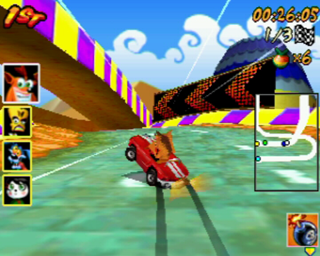
Crash Bandicoot, sayangnya hanya bertahan dua dekade. Karena setahu saya bahkan tahun ini tidak (atau belum) ada nama game Crash yang dikeluarkan. Crash tidak pernah menjadi sangat terkenal atau sangat meredup, dia selalu ada ditengah. Banyak kritikus game yang memujinya, banyak pula yang tidak menyukainya.
Semoga para pengembang dan kreator game mempunyai ide yang lebih segar untuk game-game Crash selanjutnya. Sekalipun tidak ada lagi game Crash yang akan keluar juga tidak masalah sepertinya. Karena bagi saya dan gamer lain yang tumbuh bersama game-gamenya, Crash Bandicoot adalah legenda tersendiri.
Pengaplikasian OGRE
Langkah pertama tekan alt+shift+n lalu pilihlah C++ Project, perhatikan gambar berikut :
Isikan nama project pada Project Name, lalu pilih Project Type dengan Hello World C++ Project, uncheck pilihan show project types and toolchains… lalu pada bagian Toolchains pilih MinGW kemudian klik finish.
Jika berhasil maka pada bagian Project Explorer akan muncul sebuah hirarki seperti ini :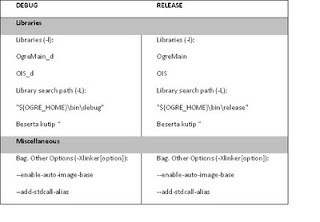
Lalu selanjutnya kita akan membuat sebuah project aplikasi 3D yang memanfaatkan OGRE.
Ulangi langkah 9, lalu pada langkah berikutnya pilih Empty Project dengan Toolchains MinGW.
Lalu klik project yang dibuat pada langkah 13, pada bagian project explorer lalu tekan alt+enter maka Properties akan terbuka.
Arahkan kebagian C/C++ Build à Settings, Klik Manage Configurations lalu klik baris Release dan tekan Set Active dan klik OK.
Masuk ke bagian GCC C++ Compiler pada Tool Settings, selanjutnya ikutilah petunjuk table berikut ini untuk bagian-bagian properties pada pilihan Debug dan Release. Pastikan yang aktif adalah Release.
Masih pada bagian Tool Setting, masuk ke bagian MinGW C++ Linker ikutilah petunjuk table berikut ini untuk bagian-bagian properties pada pilihan Debug dan Release. Pastikan yang aktif adalah Release.
Masuk kebagian sourcecode, masukkan sourcecode berikut untuk testing :
#include "ExampleApplication.h"
class BelajarOgre : public ExampleApplication {
public:
BelajarOgre(){
}
~BelajarOgre(){
}
protected:
void createScene(void){
//mSceneMgr utk manage semua semua yg tampil pd screen
mSceneMgr->setAmbientLight(ColourValue(1,1,1));
//Entity ad objek yg bs dirender discene
Entity *ent1 = mSceneMgr->createEntity("Robot","robot.mesh");
SceneNode *node1 = mSceneMgr->getRootSceneNode()->createChildSceneNode("RobotNode");
//attach entity ke scenenode ut beri lokasi render robot
node1->attachObject(ent1);
}
};
#if OGRE_PLATFORM == OGRE_PLATFORM_WIN32
#define WIN32_LEAN_AND_MEAN
#include "windows.h"
INT WINAPI WinMain(HINSTANCE hInst, HINSTANCE, LPSTR strCmdLine, INT)
#else
int main(int argc, char **argv)
#endif
{
//bikin objek aplikasi
BelajarOgre app;
try {
app.go();
} catch (Exception e) {
#if OGRE_PLATFORM == OGRE_PLATFORM_WIN32
MessageBox(NULL,e.what(),"Terjadi Error!",MB_OK | MB_ICONERROR |MB_TASKMODAL);
#else
fprintf(stderr,"Terjadi Error = %s\n",e.what());
#endif
}
return 0;
}
Build project tersebut, dan masuk kedalam direkori OgreSDK\bin\release lalu buka file resource.cfg maka isinya sbb :
# Resource locations to be added to the 'boostrap' path
# This also contains the minimum you need to use the Ogre example framework
[Bootstrap]
Zip=../../../Media/packs/OgreCore.zip
# Resource locations to be added to the default path
[General]
FileSystem=../../../Media
FileSystem=../../../Media/fonts
FileSystem=../../../Media/materials/programs
FileSystem=../../../Media/materials/scripts
FileSystem=../../../Media/materials/textures
FileSystem=../../../Media/models
FileSystem=../../../Media/overlays
FileSystem=../../../Media/particle
FileSystem=../../../Media/gui
FileSystem=../../../Media/DeferredShadingMedia
Zip=../../../Media/packs/cubemap.zip
Zip=../../../Media/packs/cubemapsJS.zip
Zip=../../../Media/packs/dragon.zip
Zip=../../../Media/packs/fresneldemo.zip
Zip=../../../Media/packs/ogretestmap.zip
Zip=../../../Media/packs/skybox.zip
Ganti bagian ../../../ dengan fullpath lokasi OgreSDK anda dalam hal ini isi resource.cfg milik saya menjadi :
# Resource locations to be added to the 'boostrap' path
# This also contains the minimum you need to use the Ogre example framework
[Bootstrap]
Zip=D:\BIN\OGRE_SDK\OgreSDK\media\packs\OgreCore.zip
# Resource locations to be added to the default path
[General]
FileSystem=C:\BIN\ogreSDK\OgreSDK\Media
FileSystem=C:\BIN\ogreSDK\OgreSDK\Media\fonts
FileSystem=C:\BIN\ogreSDK\OgreSDK\Media\materials\programs
FileSystem=C:\BIN\ogreSDK\OgreSDK\Media\materials\scripts
FileSystem=C:\BIN\ogreSDK\OgreSDK\Media\materials\textures
FileSystem=C:\BIN\ogreSDK\OgreSDK\Media\models
FileSystem=C:\BIN\ogreSDK\OgreSDK\Media\overlays
FileSystem=C:\BIN\ogreSDK\OgreSDK\Media\particle
FileSystem=C:\BIN\ogreSDK\OgreSDK\Media\gui
FileSystem=C:\BIN\ogreSDK\OgreSDK\Media\DeferredShadingMedia
Zip=C:\BIN\ogreSDK\OgreSDK\media\packs\cubemap.zip
Zip=C:\BIN\ogreSDK\OgreSDK\media\packs\cubemapsJS.zip
Zip=C:\BIN\ogreSDK\OgreSDK\media\packs\dragon.zip
Zip=C:\BIN\ogreSDK\OgreSDK\media\packs\fresneldemo.zip
Zip=C:\BIN\ogreSDK\OgreSDK\media\packs\ogretestmap.zip
Zip=C:\BIN\ogreSDK\OgreSDK\media\packs\skybox.zip
Savelah file tersebut, lalu copy semua isi direktori OgreSDK\bin\release kedalam workspace project anda khusunya direkori nama_workspace\nama_project\Release, misalkan milk saya 3d-programming\Tutor1\Release.
Disini kita mengkonfigurasi output yang ditampilkan, tekan OK, maka hasilnya adalah sbb:
source :
http://ekobudiarso33.wordpress.com/
http://aku-lupa.blogspot.com/
Cara Instal OGRE pada Windows dan Linux
CARA INSTALASI OGRE PADA WINDOWS
Siapkan :
- Eclipse-CPP ganymede sebagai IDE C++
- MinGW toolbox sebagai GCC opensource compiler
- MYSYS sebagai GNU Terminal environment
- OGRE3D SDK sebagai rendering engine di OGRE SDK for Code::Blocks + MinGW C++ Toolbox , perlu diperhatikan bahwa kita menggunakan MinGW sebagai c++ compilernya
1. Pertama install MinGW Toolbox dan setelah itu lakukan setting environment variable, misalkan anda menginstalnya di D:\mingw, maka dalam environment variable kita set path dengan nilai D:\mingw\bin 2. untuk mengecheck apakah MinGW sudah terinstall dengan benar, ketik gcc –v pada command prompt
3. kemudian install MYSYS, jalankan setup MYSYS-1.0.10, kemudian setting path seperti yang dilakukan untuk menginstall MinGW seperti gambar dibawah berikut
4. untuk mengechecknya ketikan uname –a dicommand prompt
5. selanjutnya install OGRE, kemudian setting variable seperti MinGW dan MYSYS diatas, tetapi kita membuat variabel system baru yang bernama OGRE_HOME
6. Lalu extractlah file eclipse hasil download dan jalankan file eclipse.exe dalam folder eclipse
CARA INSTALASI OGRE PADA LINUX
Distro linux yang saya pilih sebagai media untuk instalasi OGRE adalah linux ubuntu. Disini saya akan menjelaskan secara singkat langkah2 instalasi OGRE di ubuntu. Sebelum mulai menginstal setidaknya kita telah menyediakan paket libfreeimage, jadi kita tidak perlu download dari sourcenya). Selamat mengikuti !!!
Download beberapa paket yg belum ada, seperti : OIS dan Cg Tool kit .
kemudian lanjutkan dengan :
Instalasi OIS
Install dulu dependency :
sudo apt-get install autoconf automake1.9 libtool libxaw6-dev build-essential
membutuhkan 63.3 MB
Kemudian mulai build
make clean # bersihkan folder objek hasil kompilasi sebelumnya
./bootstrap
./configure –disable-ogre # karena ogre yg akan memanggil ois
make
sudo make install
Instalasi Cg Toolkiet
extract Cg_toolkit, dan kopi ke /usr semuanya :
cd Cg
sudo cp usr/* /usr -R
Instalasi Ogre
Install dulu dependency :
sudo apt-get install libzzip-dev libxxf86vm-dev \
libxrandr-dev libxrandr-dev libfreeimage-dev \
libcegui-mk2-dev libfreetype6-dev libdevil-dev \
libgtk2.0-dev libcppunit-dev libglut3-dev
jalankan terlebih dahulu :
aclocal
Kemudian mulai build :
./bootstrap
./configure
Source :
http://swdev.multiply.com/journal/item/84/Updated_Quick_Install_Ogre3D_di_Ubuntu
http://yunus222.blogspot.com/2010/03/cara-menginstal-ogre.html
http://ekobudiarso33.wordpress.com/
Pengertian dan Latar Belakang OGRE
OGRE (Object-Oriented Graphics Rendering Engine) adalah engine yang object oriented & flexible 3D rendering pada game engine yang ditulis dalam bahasa C++ serta didesain untuk mampu men-developer dengan intuitif & mudah kepada aplikasi produksi dengan menggunakan utility hardware-accelerated 3D graphic. Gambaran abstraknya OGRE menggunakan sistem library seperti Direct3D & OpenGL, serta menyediakan sebuah dasar interface di dunia objek dan class object yang lebih tinggi.
OGRE hanyalah rendering engine. Seperti pada engine lainnya, hanya saja OGRE pada umumnya hanya sebagai graphic rendering. Dengan kata lain fitur OGRE hanya khusus menangani vector & matrix classes, memory handling, dan lain-lain. Ini bukanlah salah satu dari semua solusi dalam istilah game development / simulasi, OGRE tidak menyediakan audio / physics support.
Walaupun penjelasan diatas bisa dikatakan sebagai kelemahan dari ogre itu sendiri, akan tatapi itu semua sebanding dengan kemampuan grafis yang ada pada game engine tersebut. Kelebihan yang paling menonjol pada ogre adalah graphics engine yang bisa memberikan para developer sebuah kebebasan untuk menggunakan physics apapun, input, audio, & library lainnya. OGRE memberikan para tim development untuk fokus pada graphics daripada beberapa sistem-sistem yang ada dalam game development. OGRE dapat mensuport OIS, SDL, dan CEGUI libraries. Sekarang ini OGRE adalah publish dibawah dua lisensi, yaitu LGPL & OUL. Maka sekarang ini para publish tersebut membuka OGRE sebagai free / open-source software.
Fitur-fitur pada OGRE :
* Desain yang object oriented dengan menggunakan plugin untuk mempermudah memasukkan fitur lainnya.
* Engine berbasis scane graph dengan bantuan untuk sebuah varietas yang luas, octree, BSP, & Paging Landscape scene manager.
* Multi-platform dengan dukungan OpenGL & Direct3D. Bisa merender konten yang sama di beda platform tanpa harus mempunyai content creator. Dapat diakses pada platform Linux, Mac OS X, dan semua versi Windows.
* OGRE mendukung program Vertex dan Fragment selama ditulis dengan GLSH, HLSL, Cg, dan assembler.
* The landscape scene manager untuk Progressive LOD, yang mana bisa dibuat secara otomatis & manual.
* Engine animasi yang mensuport penuh untuk multiple hardware.
* OGRE mempunyai comositing manager dengan bahasa script dan full screen postprocessing untuk efek seperti HDR, blooming, satruation, brightness, blurring, & noise.
* Libraries mempunyai fitur memory debugging & loading resource dari archive-nya.
* Tersedia konten tools untuk 3D modeler, seperti 3D Studio Max, Maya, Blender, LightWare, Milkshape, Sketchup, dsb.
Setelah kita mengetahui pengertian dari OGRE serta fitur-fitur yang ada didalamnya. Kini saya akan menjelasan bagaimana cara instalasi OGRE pada OS yang kita pakai. Baik itu di windows maupun di salah satu distro linux.
Source : http://magetagame.wordpress.com/2-game-engine/ogre/



